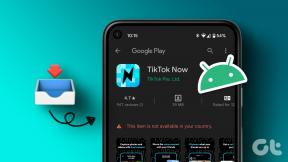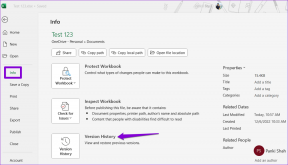Bruke Syncback for å synkronisere filer og mapper på din PC
Miscellanea / / February 08, 2022
Å bruke en programvare for synkronisering av sikkerhetskopiering til å synkronisere filer og mapper med en ekstern stasjon eller en online lagringsplass er viktig hvis du har viktige data på PC-en din og ikke ønsker å miste dem under uheldige omstendigheter som en vanskelig kjørekrasj.
Syncback er et funksjonsrikt gratisprogram for Windows som hjelper deg med å sikkerhetskopiere og synkronisere filer og mapper med en ekstern stasjon, en FTP-server eller mellom mapper på PC-en.
Her er en trinnvis veiledning for hvordan du bruker Syncback til å synkronisere viktige data med en ekstern backup-stasjon eller FTP-server.
1. Last ned og installer gratisversjonen på datamaskinen din (den kommer også i betalte versjoner). Når du kjører den, vises en dialogboks som ber deg opprette en profil. Klikk "Ja".
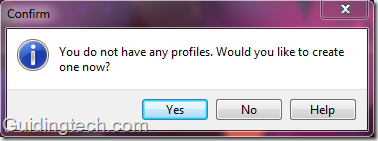
2. På profiltype, velg "Synkronisering" og klikk OK.

3. Gi et navn til din nye profil og klikk OK.

4. Et profiloppsettvindu vises. På toppen er det to bokser, kilde og mål. Klikk på mappeikonet til høyre for å velge plassering av kilde og destinasjon.
Kilden er mappen du vil sikkerhetskopiere og destinasjonen er plasseringen på den eksterne harddisken der du vil sikkerhetskopiere og deretter synkronisere datamaskinens data. Du kan også velge en katalog på PC-en som målstasjon (den vil synkronisere data mellom mapper på datamaskinen).
Det er mange alternativer tilgjengelig. Som hvis du velger "Synkroniser kildekatalogfilene og underkatalogene med destinasjonen katalog", vil den synkronisere kildekatalogen så vel som mapper som finnes i den med destinasjonen katalog.
Det er også en rullegardin underkataloger tilgjengelig øverst. Du kan også velge dine preferanser derfra.
Merk: Når du velger synkronisering i alternativet ovenfor, betyr det at enhver endring du gjør i kildekatalogen automatisk vises i målkatalogen og omvendt.
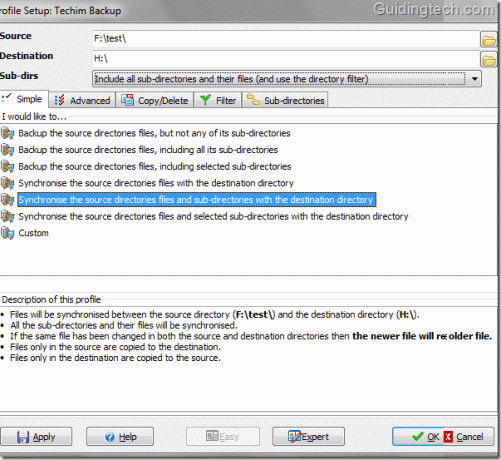
5. Flytte til avansere fanen og du vil finne ulike alternativer. Du kan velge hva du skal gjøre hvis filen er i kilde- eller målkatalogen og ikke i en annen.
For eksempel, i skjermbildet gitt nedenfor, valgte jeg "Gjør ingenting, hopp over filen". En dialogboks vises som viser effekten av å velge alternativet. På samme måte kan du velge andre alternativer.
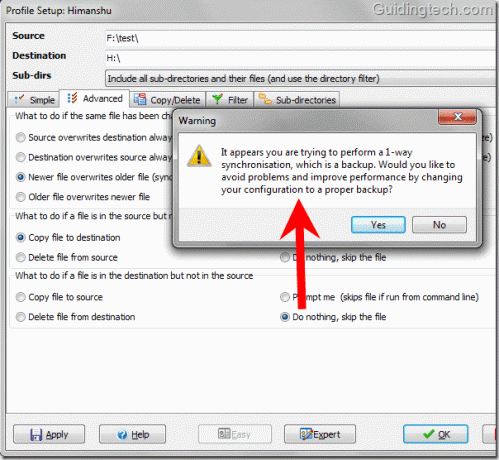
6. Filter er en annen avansert og nyttig funksjon i Syncback. Klikk på Filter fanen. Du kan legge til hvilken filtype eller mappe som skal kopieres og hvilke som skal ekskluderes. Den er fullstendig tilpassbar.
I skjermbildet har jeg ekskludert Sanger katalog. Det betyr, hvis det er en mappe som heter Sanger i kilde- eller målkatalogen vil den ikke synkroniseres av dette programmet.
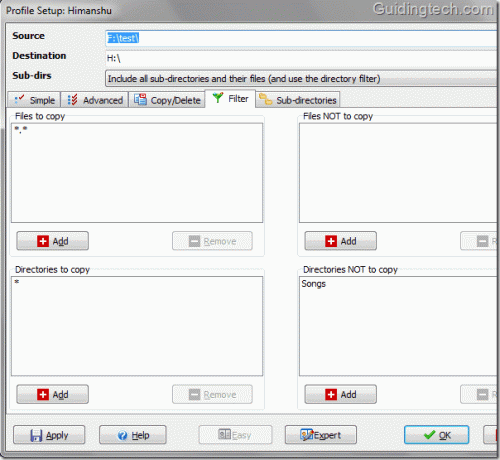
7. Hvis du klikker på Ekspert-knappen nederst, vil du se ekspertinnstillingsmodusen. En viktig funksjon er FTP hvor du kan synkronisere datamaskinen din med en FTP-server. Alt du trenger å gjøre er å gå til FTP fanen, fyll inn FTP-legitimasjonen din, test FTP-innstillingene og klikk OK.

8. Etter å ha spilt med alle innstillingene, klikk OK-knappen og et Syncback-vindu vises. Den viser profilnavnet ditt. Høyreklikk på profilnavnet ditt og velg Kjør fra hurtigmenyen. Du kan også bruke hurtigtasten "Ctrl+R".
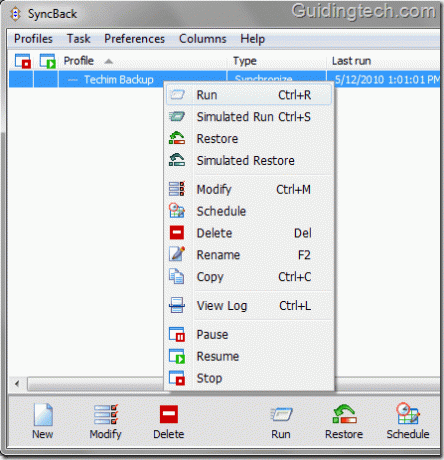
9. Til å begynne med vil den utføre en simulert kjøring som viser deg nøyaktig hva den skal synkronisere. Du kan individuelt ekskludere filer herfra ved å høyreklikke på dem og velge "Hopp over denne filen" hvis du vil. Til slutt klikker du på "Fortsett kjøring"-knappen nederst til høyre for å utføre synkroniseringen.

10. Synkroniseringsprosessen vil starte. Du kan pause eller stoppe prosessen ved å klikke på de små ikonene til venstre (sjekk skjermbildet nedenfor).

Det er det! Du får de samme mappene i kilde- og målkatalogen hver gang du synkroniserer.
Hvis du foretar endringer på noen av katalogene, åpner du grensesnittet og trykker igjen "Ctrl+R" for å utføre synkroniseringen. Du kan også planlegge prosessen ved å klikke på planleggingsknappen under grensesnittet for å automatisere hele greia.
Last ned Syncback for å synkronisere filer og mapper.
Sist oppdatert 5. februar 2022
Artikkelen ovenfor kan inneholde tilknyttede lenker som hjelper til med å støtte Guiding Tech. Det påvirker imidlertid ikke vår redaksjonelle integritet. Innholdet forblir objektivt og autentisk.